Proyecciones basadas en la jerarquía de territorios
¿Cómo puedo…?
De forma predeterminada, las proyecciones en Zoho CRM se basan en la jerarquía de funciones. Sin embargo, si habilita la administración de territorios, las proyecciones se basarán en la jerarquía de territorios. La administración de territorios en Zoho CRM es un sistema mediante el cual se agrupan las cuentas de clientes según un conjunto definido de criterios. Esto facilita el intercambio de cuentas de clientes entre los equipos de ventas de su empresa. Consulte también Administración de territorios
- Los usuarios con perfil de administrador pueden crear proyecciones.
- Los gerentes de territorios pueden establecer metas para sus territorios, territorios secundarios y para los usuarios en ellos.
- Un usuario puede tener diferentes metas establecidas para cada territorio al que pertenece, a diferencia de las proyecciones en la jerarquía de funciones que permite solo una meta por función.
Disponibilidad
![]() Permiso requerido: opción disponible solo si está habilitada la función Administración de territorios.
Permiso requerido: opción disponible solo si está habilitada la función Administración de territorios.
Configurar los ajustes de proyección de la organización
En primer lugar, un usuario con perfil de administrador debe configurar los ajustes de proyección de la organización en la cuenta de Zoho CRM. Los ajustes incluyen:
- El período de la meta de proyección (mensual o trimestral).
- El mes inicial del año fiscal.
- Los valores de campo basados en las metas de proyección establecidas.
Asegúrese de haber creado los campos según los requisitos de su empresa.
Nota
- Puede crear una proyección para un trimestre o mes específico solo una vez. Sin embargo, puede modificar los detalles de proyección existentes.
Crear proyecciones basadas en la jerarquía de territorios
Cuando habilita territorios, puede crear proyecciones basadas en la jerarquía de territorios de su organización. Tenga en cuenta que una vez que los habilite, todas las proyecciones existentes se eliminarán.
- Cada territorio puede tener solo una proyección para cada trimestre o mes.
- Se puede asignar un gerente a cada territorio. De lo contrario, el gerente con el territorio principal se hará cargo del territorio.
- Cada usuario puede tener varias metas de proyección, una por cada territorio al que pertenezca el usuario.
- Solo los gerentes de territorios y los usuarios con un perfil de administrador pueden crear proyecciones. Los usuarios no pueden establecer metas para sí mismos.
- Los gerentes de territorios sí pueden establecer metas para sí mismos. Si el superior del gerente de territorios cambia la meta, este último no podrá cambiarla.
- Si existen tres niveles de jerarquía de territorios, con un solo gerente de territorios para el primer nivel, el gerente podrá:
- Establecer metas de proyección para el primer y segundo nivel mientras crea proyecciones para un mes o trimestre.
- Establecer metas de proyección para el tercer nivel una vez que se crea la proyección. El gerente de territorios debe desglosar hasta el tercer nivel para establecer metas para los usuarios.
- Si un territorio no cuenta con un gerente, el gerente del territorio superior en la jerarquía puede establecer metas para los usuarios en territorios secundarios.
- Puede crear informes de proyección basados en territorios.
Para crear una proyección para un trimestre o mes
- Vaya al módulo Proyecciones.
- Haga clic en el ícono Crear proyección.
El ícono Crear proyección no estará disponible durante la creación de proyecciones la primera vez. - Seleccione el territorio en la lista desplegable.
- Seleccione el mes o trimestre y el año en las listas desplegables.
Se creará la proyección para el trimestre o mes seleccionado. - Especifique la meta de ventas para el mes o trimestre.
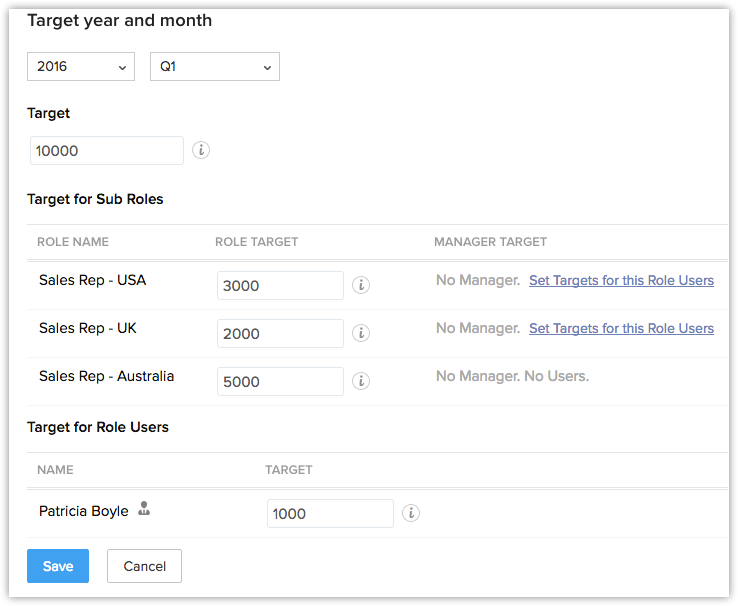
- Especifique la meta para los territorios secundarios (los territorios secundarios de siguiente nivel).
Puede especificar la meta general para el territorio y también la meta para el gerente de territorios. Puede establecer las metas para otros usuarios en estos territorios y territorios secundarios una vez que cree esta proyección. - Especifique la meta para cada usuario.
Solo se enumerarán los usuarios con el territorio principal más importante de la jerarquía. Para establecer metas para usuarios en otros territorios, debe desglosar cada nivel en la jerarquía de territorios. Consulte también Ver proyecciones - Haga clic en Guardar.
Establecer metas para los territorios secundarios y sus usuarios
Puede desglosar cada territorio secundario y establecer metas para estos, sus gerentes y sus usuarios. Puede establecer las metas para los territorios secundarios y sus gerentes cuando cree las proyecciones. Sin embargo, si no ha establecido una meta para ellos, puede editar los territorios secundarios para hacerlo.
Para establecer metas para los territorios secundarios
- En el módulo Proyección, seleccione el mes o trimestre y año en la lista desplegable correspondiente para ver los detalles de las proyecciones.
- Haga clic en el nombre del territorio secundario para desglosar hasta el siguiente nivel de metas de proyección.
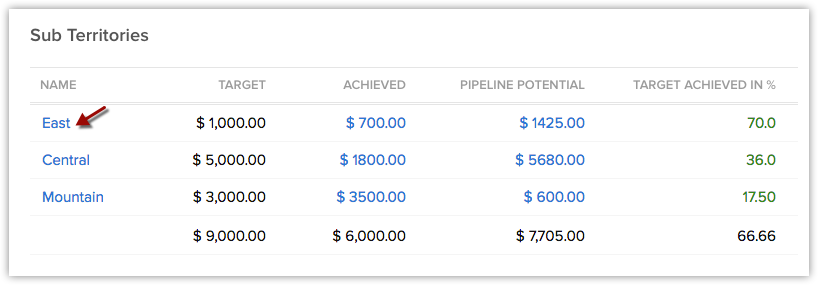
- Haga clic en el enlace Editar en la sección que desea modificar.
Puede editar las metas para los territorios, gerentes de territorios o usuarios según sus privilegios de acceso.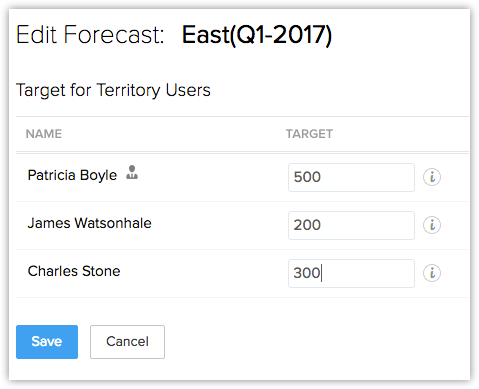
- Haga clic en Guardar.
Ver proyecciones
Terminología sobre proyección
- Meta: la meta de ventas establecida. Puede establecer metas para territorios, territorios secundarios, gerentes de territorios y usuarios.
- Logrado: corresponde a la cantidad de acuerdos potenciales cerrados para cada territorio y sus territorios secundarios. También incluye los acuerdos potenciales de los usuarios que no forman parte del territorio.
- Acuerdos potencialesen flujo de ventas: cantidad esperada de acuerdos potenciales en el flujo de ventas para el mes o trimestre. También incluye los acuerdos potenciales de los usuarios que no forman parte del territorio.
- Meta alcanzada en %: porcentaje de la meta alcanzada.
- Escasezen %: porcentaje del monto de las metas no presente en el flujo de ventas para el mes o trimestre.
- Error de coincidenciade meta: situación que ocurre cuando existe un error de coincidencia en el monto total de la meta y la suma de metas individuales para los territorios secundarios y sus usuarios.
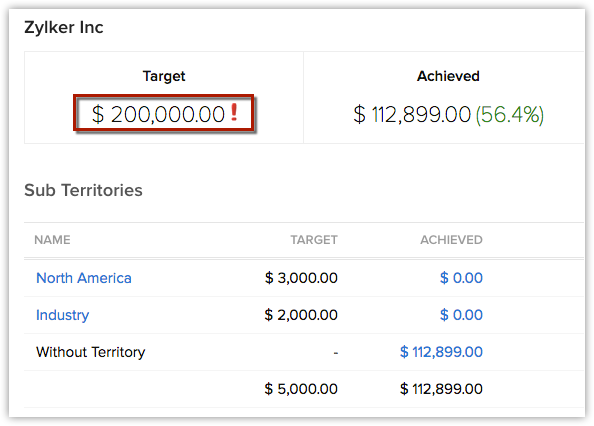
- Miembros con mejor desempeño: funciones y usuarios que lograron la meta y la superaron.
- Meta no establecida: este indicador estará visible junto a la meta de proyección del territorio, del gerente del territorio o de los usuarios en el territorio cuando no se establece la meta.
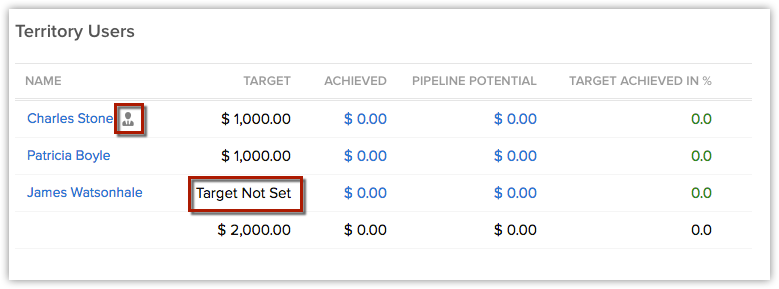
- Ícono de gerente: se indicará el gerente de territorios con un ícono (consulte la imagen anterior).
Opciones de cálculo
Existen dos opciones para calcular el monto de la meta, el monto logrado, el recuento de flujo de ventas, los acuerdos potenciales en el flujo de ventas, la meta alcanzada en porcentajes, la escasez en porcentajes y el error de coincidencia de meta cuando ve las proyecciones por mes o por trimestre.
- Calcular: permite calcular las cifras de proyección para el nivel de territorio que ve actualmente.
- Calculartodo: permite calcular las cifras de proyección de todos los territorios y territorios secundarios.
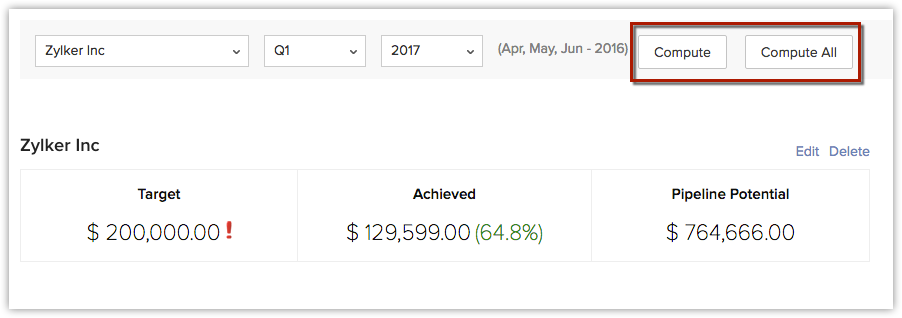
Desglose de la proyección
Según los territorios de los que forma parte, podrá ver los detalles de proyección y realizar un desglose de las metas de proyección de otros niveles en la jerarquía de territorios. Por ejemplo, en Zillum Inc., los usuarios en el territorio de Zillum Sales (el territorio principal más importante en la jerarquía) podrán acceder a todas las metas de proyección establecidas para otros territorios secundarios y sus usuarios. Por el contrario, los usuarios en un territorio secundario solo podrán acceder a sus metas individuales y a las establecidas para su territorio.
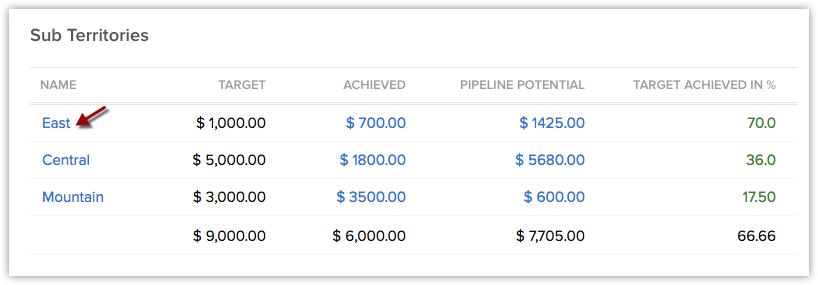
- Logrado: haga clic para ver los acuerdos potenciales ganados cerrados que contribuyeron a lograr la meta.
- Recuento de metas alcanzadas: permite representar la cantidad de acuerdos ganados durante el mes o trimestre.
- Recuento de flujo de ventas: permite representar la cantidad de acuerdos que se espera que tengan una fecha de cierre dentro de este mes o trimestre.
- Acuerdos potenciales en flujo de ventas: haga clic para ver los acuerdos potenciales en el flujo de ventas para el mes o trimestre.
- Territorio: haga clic para realizar un desglose hasta el siguiente nivel en la jerarquía de territorios y ver las metas establecidas para el territorio.
- Usuarios: haga clic para realizar un desglose hasta el siguiente nivel y ver las metas establecidas para el usuario.